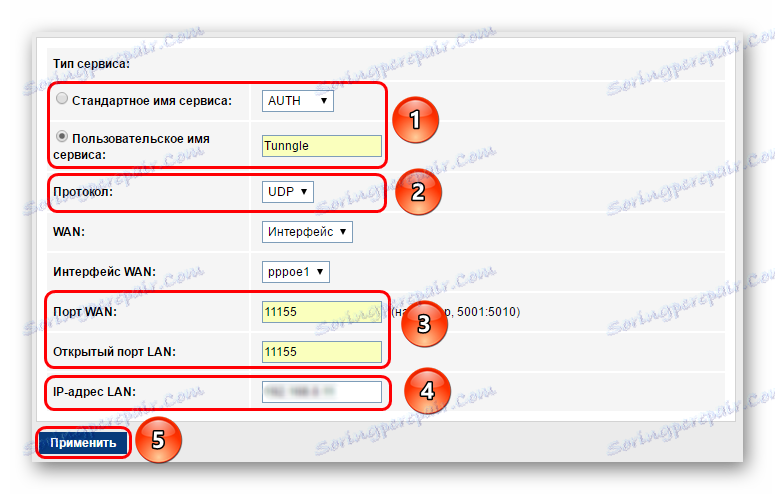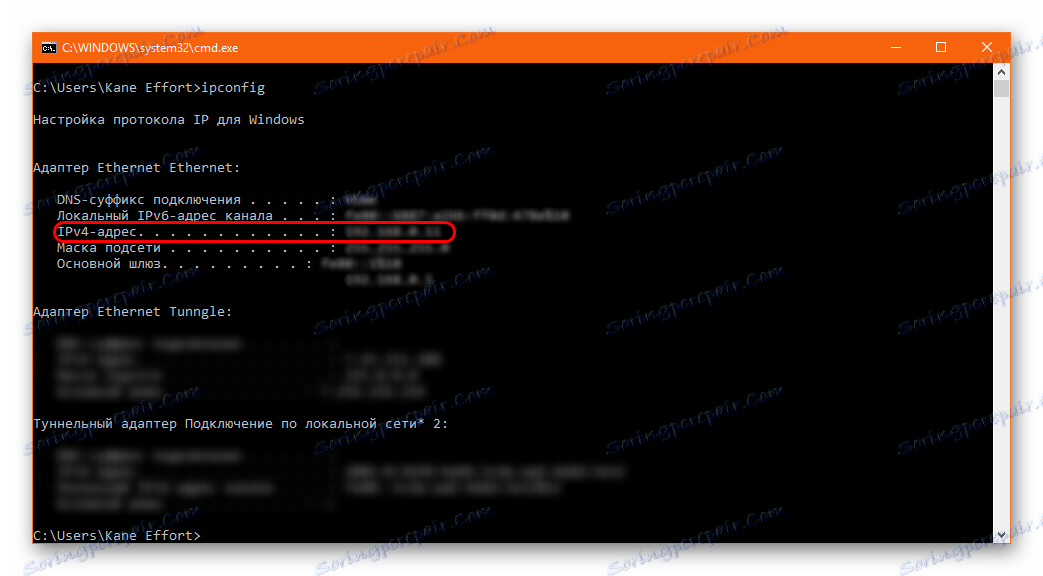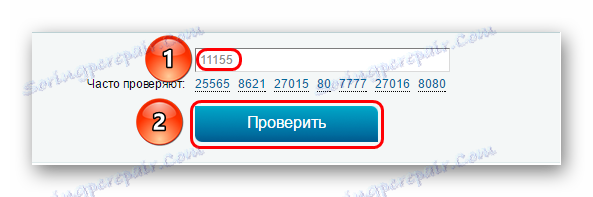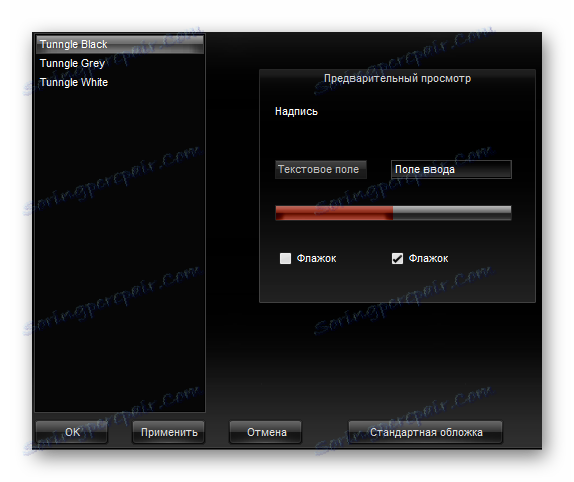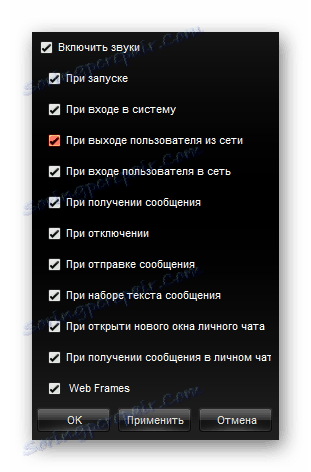Отварање порта и подешавање Туннгле
Супротно популарном мишљењу многих заинтересованих корисника, да се користи Туннгле није довољно само да инсталирате програм и покренете га да бисте играли своју омиљену игру. Важно је схватити да програм не користи најједноставнији и разумљивији систем рада, те стога је након прве инсталације неопходно направити потребна подешавања апликације.
Садржај
Принцип рада
Пре свега, вреди разумети шта Туннгле ради са рачунаром приликом рада. Овај програм је у суштини ВПН клијент , који поново конфигурише усмеравање везе. Само у супротности са конвенционалним анонимизаторима и другим системима за преусмеравање, овде је веза усмерена тако да ради са одређеним емулираним серверима. Они само обезбеђују приступ мултиплаиер-у у играма.
Наравно, једноставно није у реду то учинити. Тако да корисник мора сам да направи одређена подешавања како би постигао добре перформансе из Туннгле.
Дијагностика везе
Прво, неопходно је дијагностиковати квалитет Туннглеовог рада. Може се јасно јавити да неће бити потребно додатно подешавање.
Прво морате покренути програм. У доњем десном углу биће квадратни осмех који показује квалитет везе.
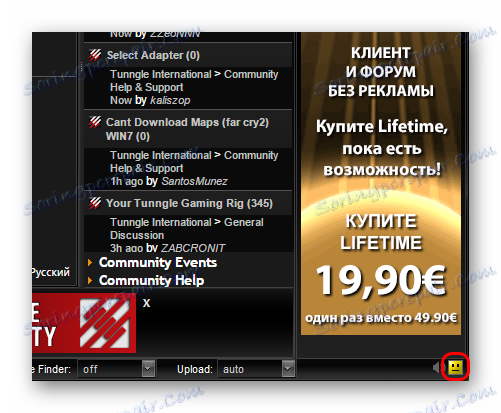
Нотација се декодира у складу с тим:

- Зелено насмејан - одлично повезивање и управљање портом, нема ограничења и кварова у раду система. Можете слободно играти.
- Жута неутрална - није најбољи квалитет, постоје проблеми, али уопште треба све да функционише.
- Црвени тужни - потребно је да отворите порт и поново конфигуришете приоритете адаптера, неће бити могуће репродуковати.
Као што можете разумети, додатни рад је потребан само ако постоје жути или црвени статуси.
У овом случају, прва ствар коју треба урадити је да се дијагностицира стање порта за игру.
- Да бисте то урадили, идите на "Сеттингс" и изаберите ставку "Оптионс" .
- У центру клијента отвара се област са поставкама везе. Овде морате кликнути на дугме "Провери" у централном делу одељка "Рутер" . Ово ће започети тестирање системског порта.
- Ако постоје стварно проблеми, након неког времена биће потребан одговарајући прозор који ће информисати о проблемима порта или његовом потпуном затварању. Сам систем ће процијенити колико је то штетно за ефективност програма и обавијестити корисника.

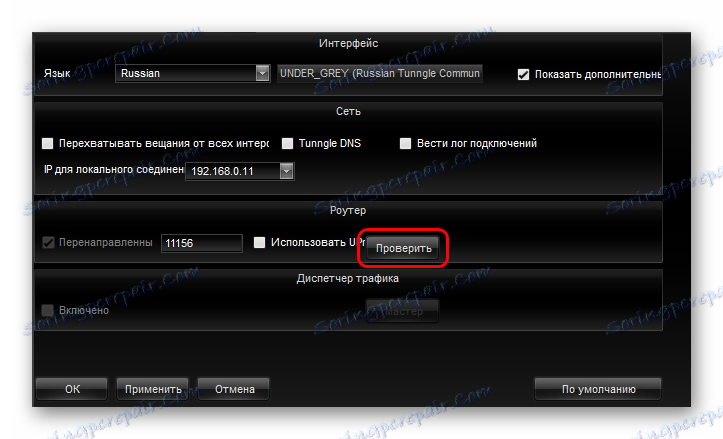
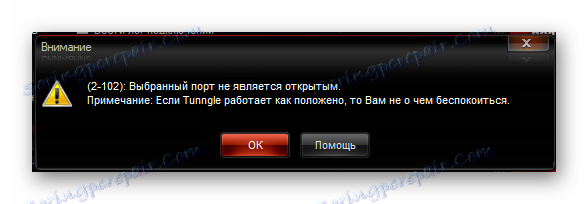
У случају да је систем произвео било који резултат, поред тога што потврђује да све функционише у реду, вреди започети и остала подешавања која су описана у наставку.
Отварање лука
Отварање порта за Туннгле је један од основних захтева програма за ефикасан рад. По правилу, приликом промене овог параметра, смајли се већ срећно мењају у зелени.
Постоје два главна начина да се носи са овим проблемом.
Метод 1: Конфигуришите рутер
Главни метод, ефикасан и поуздан. Морамо да креирамо посебан порт за Туннгле у подешавањима рутера.
- Прво морате да знате ИП вашег рутера. Да бисте то урадили, покрените протокол "Рун" помоћу комбинације тастера " Вин" + "Р" или "Старт" менија . Овде морате затражити команду конзоле "цмд" .
- У конзоли морате унети команду
ipconfig. - Сада ће бити информација о адаптерима и одговарајућим ИП бројевима. Овде нам је потребна ставка "Дефаулт гатеваи" . Број се мора копирати одавде. Не затварај прозор, већ ће узети још један ИП број.
- Затим треба да идете у било који претраживач и упишите број у адресној траци. Требало би добити адресу као "12КСКС345тп [ИП број]" .
- Након тога, отвориће се страница за унос подешавања рутера. Овде ћете морати унети одговарајуће податке за ауторизацију и приступ. По правилу, они су назначени било на самом рутиру, или у приложеним документима.
- У овом случају, узети ћемо као пример роутер компаније Ростелецом 1744 в4. Овде морате унети "Адванцед" картицу, одабрати одељак "НАТ" са стране, који захтева ставку "Виртуал Сервер" .
- Овде морате попунити образац података за креирање порта.
![Попуните образац за отварање порта]()
- У почетку можете да оставите стандардни назив или унесете прилагођено име. Најбоље је унети "Туннгле" да идентификује овај порт.
- Протокол треба да буде УДП, јер је то Туннгле који ради на њему.
- Преостале три параметре које нам требају су последње три реда.
- У прва два ( "ВАН Порт" и "Опен Лан Порт" ), потребно је да унесете број порта. У Туннгле-у, подразумевано је "11155" , вриједи показивати.
- У "ИП-адреси Лан" морате унети личну ИП адресу. Може се препознати из претходно отвореног прозора конзоле. Ако је прозор затворен, поново га позовите и унесите команду
ipconfig.![ИП адреса у конзоли]()
Овде се назива "ИПв4 адреса" .
- Остаје притиснути дугме "Примени" .
- Овај порт ће бити додан на списак испод.
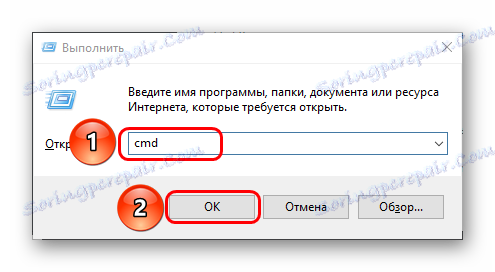
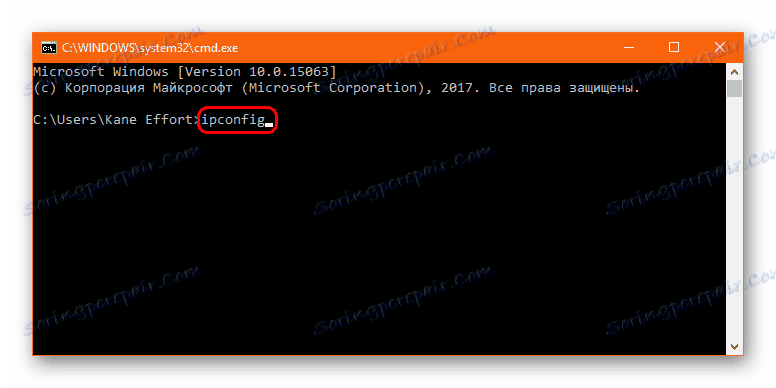
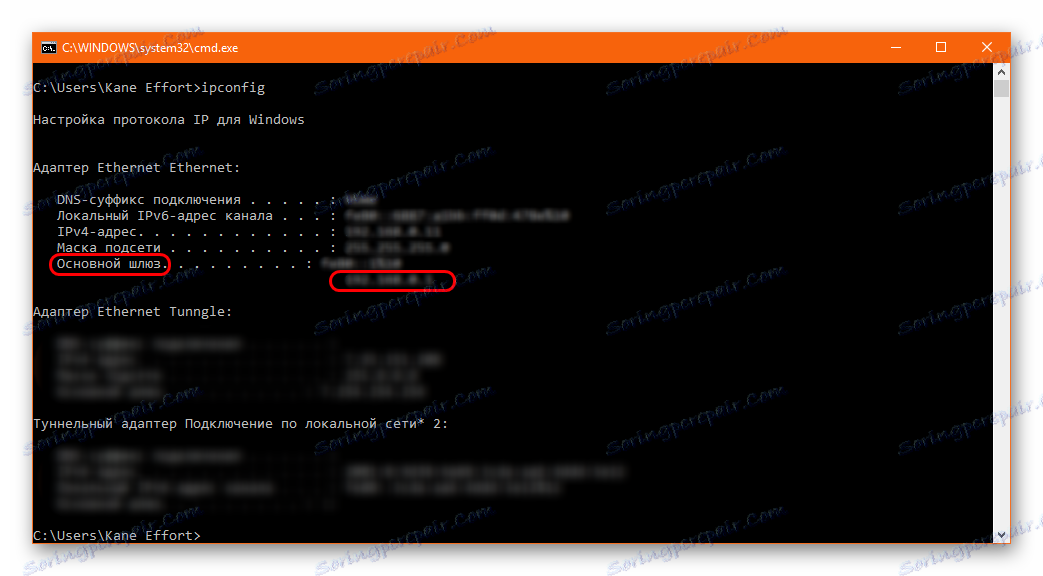
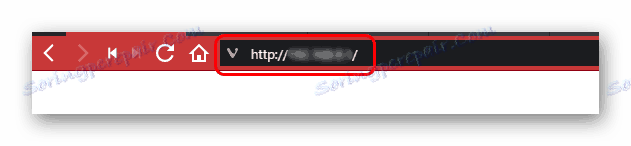
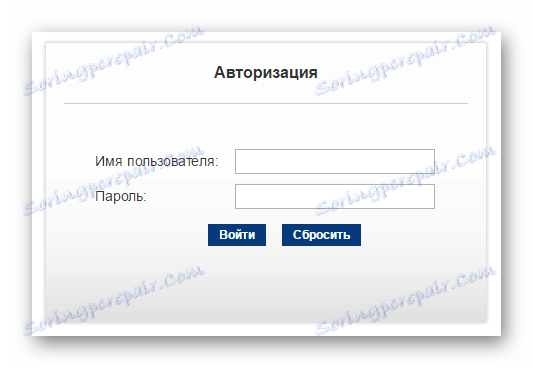
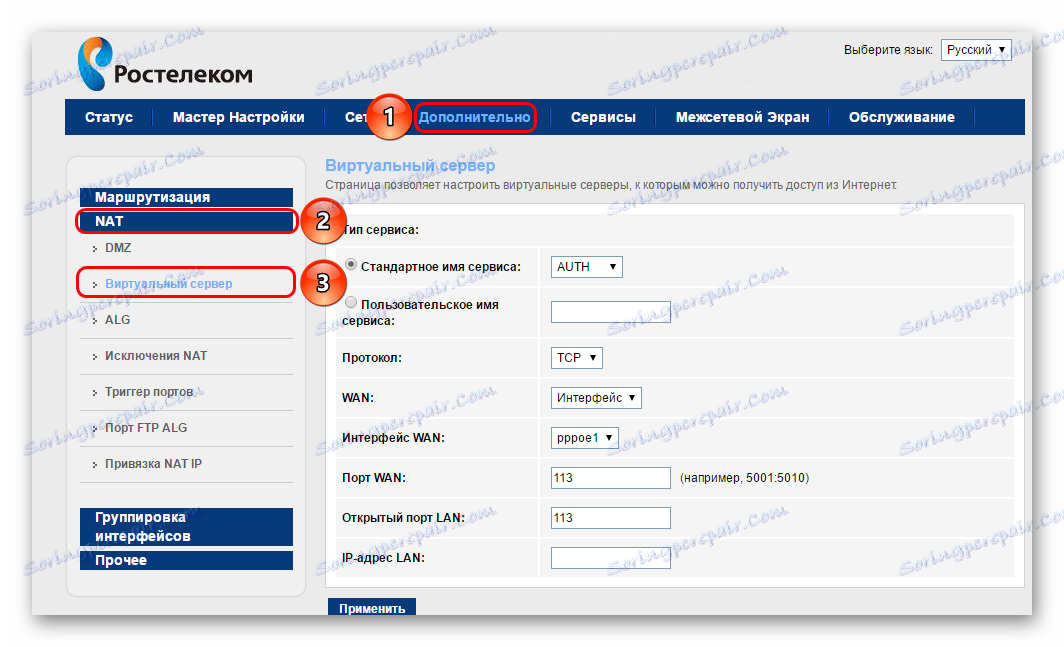
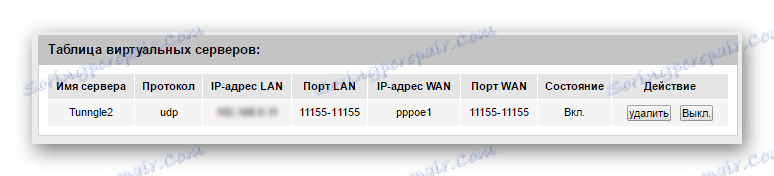
Сада можете проверити његову отвореност. Постоје два начина за то.
- Први је да идете у подешавања Туннгле-а и поново уредите чек. Ако се све уради исправно, појавит ће се одговарајућа порука за потврду.
- Други је коришћење страница трећих страна. Најпопуларнија у овом погледу је 2ип.ру.
Овде ћете морати унети претходно наведен број порта, а затим кликните на "Провери" .
![Тестирање порта на 2ип]()
Ако је успјешно, систем ће показати црвени натпис "Порт опен" .
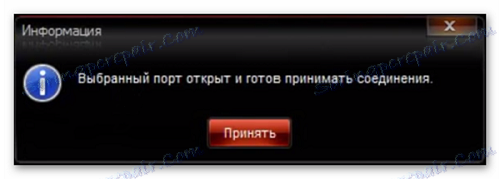
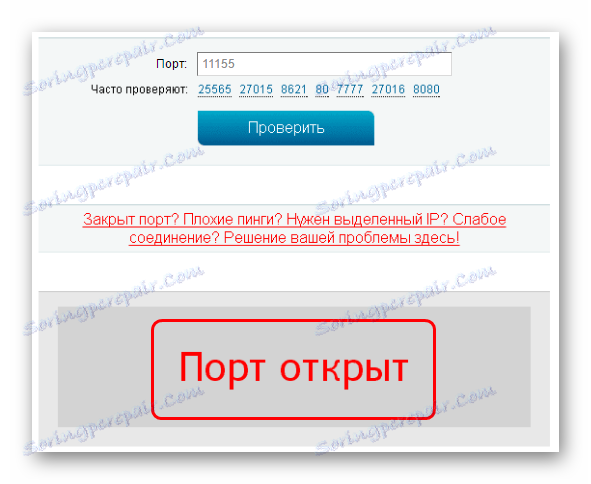
Сада можете поново покренути Туннгле и наставити са радом.
Метод 2: Користите други порт
Овај метод у великој мери поједностављује задатак, омогућавајући вам да користите алтернативни радни порт.
- Да бисте то урадили, чудно, потребан вам је још један програм који ефикасно ради са портовима на Интернету. Најбоље одговара уТоррент .
- Овдје морате кликнути на икону која означава везу у доњем десном углу. Често је то зелени круг са кљуном, или жути троугао са узвиком.
- Отвориће се посебан прозор за тестирање порта. Овде обратите пажњу на број порта и започните тестирање.
- Ако систем показује два крпеља у сваком тесту, онда се овај порт може сматрати добром.
- Ако не, можете да одете до подешавања програма ...
![Уношење уТоррент подешавања]()
... и овде унесите "Цоннецтион" одељак. Овде можете видети број порта и дугме "Генерирај" . Ово ће створити нови број, након чега се поново може тестирати.
- Као резултат, морате добити број порта који ће систем препознати као добар. Овај број треба копирати.
- Сада треба да идете у Туннгле. Потребно је да унесете подешавања програма.
- Корисник може видети поље у подручју "Рутер" за унос броја порта. Тамо је неопходно унети код добијен тестирањем уТоррент-а. Такође, проверите опцију поред "Усе УПнП" . Ова функција не функционише увек, али често помаже - присиљује порт који је наведен у програму.

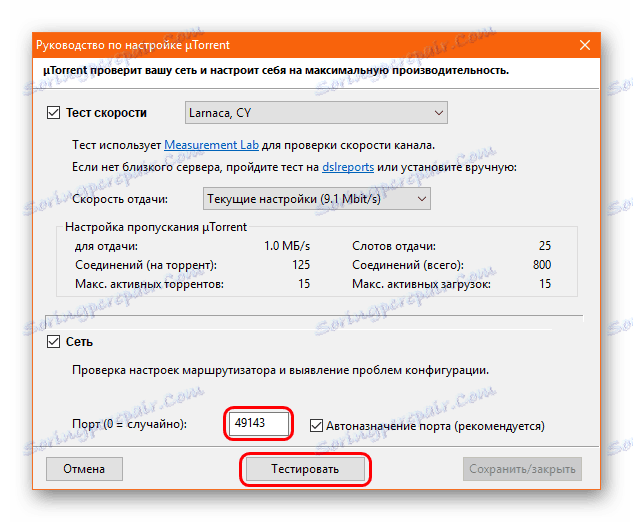
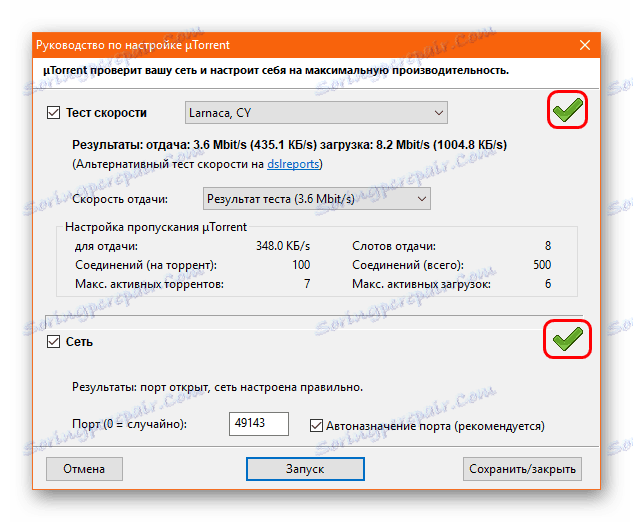
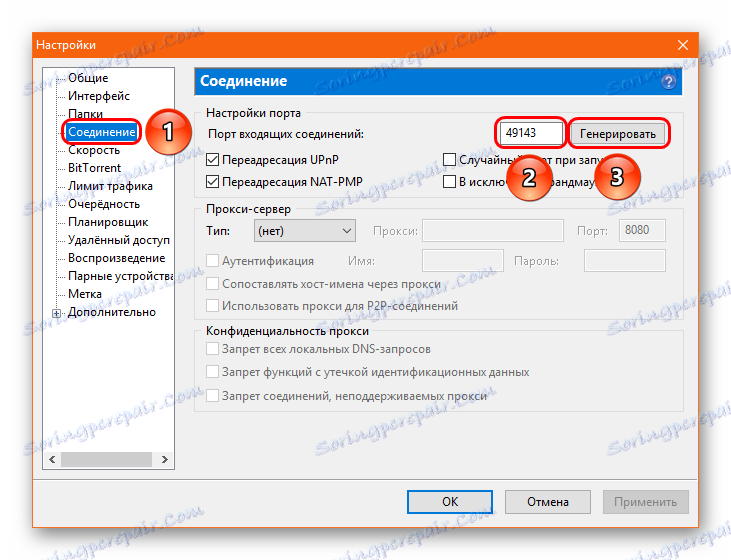

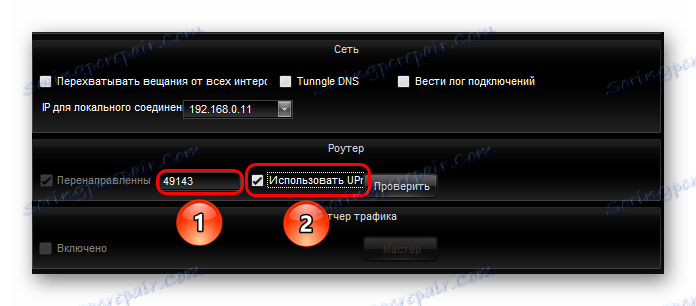
Остаје да се сачувају све промене и поново покрену програм. Сада ће преузимање трајати мало дуже, али програм ће показати задовољни зелени осмех, а све ће добро функционирати.
Проблем са овом методом је то што често не успије, а систем зауставља кориштење наведеног порта нормално. Ако горња не успије, онда на овај начин, морате сваки пут када покренете систем, да пренесете порт, да бисте постигли ефикасност.
Приоритет адаптера
Важна улога у Туннглеовом раду је њен главни приоритет међу доступним адаптерима. Подразумевано, требало би да буде максимум тако да ништа не спречава да исправно ради.
Да бисте то урадили, идите на поставке рачунара и погледајте који су параметри инсталирани у Туннгле адаптеру у том погледу.
- Ако користите "Опције" , путања је следећа:
Параметры -> Сеть и интернет -> Ethernet -> Настройка параметров адаптераАко се користи "Цонтрол Панел" , путања је следећа:
Панель управления -> Центр управления сетями и общим доступом -> Изменение параметров адаптера - Изаберите адаптер Туннгле овдје.
- Морате ићи на особине овог адаптера. Да бисте то урадили, кликните на њега помоћу десног дугмета миша и изаберите одговарајућу опцију у искачућем менију.
- Отвориће се нови прозор. Овдје ћете одмах видети списак кориштених компоненти приликом повезивања. Овдје за Туннгле, "ИП верзија 4 (ТЦП / ИПв4)" треба обележити.
- Морате двапут кликнути на ову ставку да бисте отворили следећи прозор. Овде вреди проверити да ли у оба табла постоји опција испред опција, где је избор "Аутоматски ..." .
- Затим на првом језичку "Опште" треба кликнути на дугме "Напредно" .
- У новом прозору, потврдите избор у пољу за потврду "Аутоматски метрички задатак" . Овај параметар аутоматски мења приоритет адаптера на Туннгле сваки пут када се систем поново покрене.
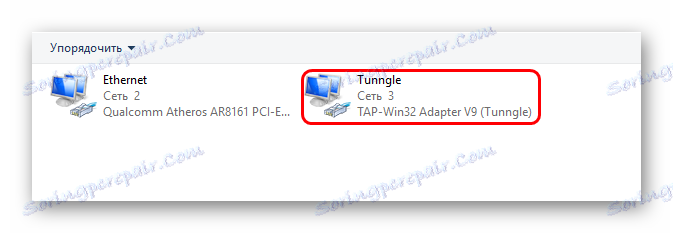

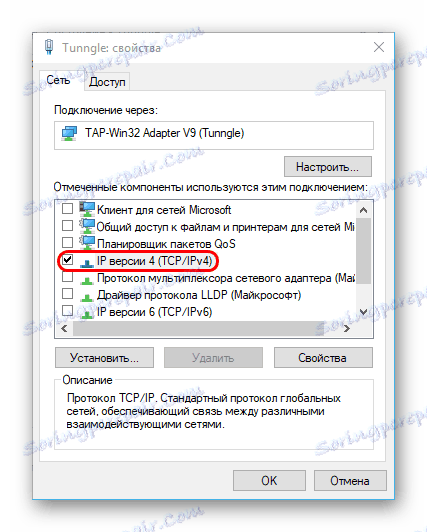

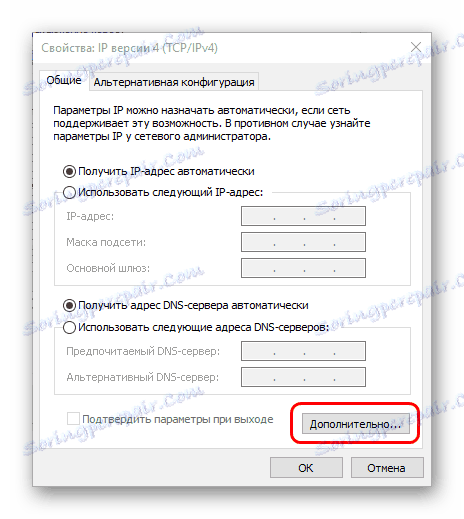
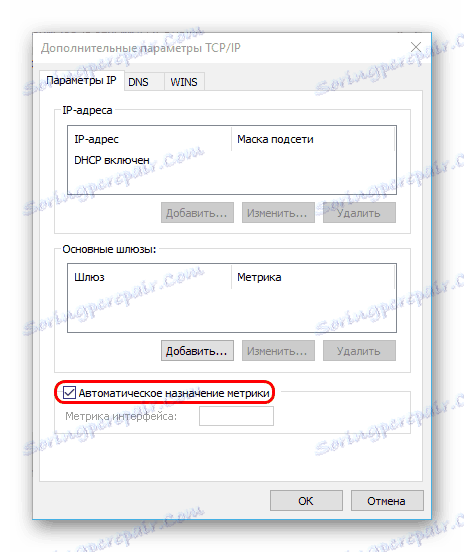
После тога, остаје да примените подешавања и поново покренете рачунар. Сада, са приоритетом, не би требало бити проблема.
Интерна подешавања клијента
На крају, вреди помињати кратко о појединачним поставкама клијента које су доступне кориснику.
Прво је неопходно рећи да је избор у бесплатној верзији прилично ограничен. Да бисте приступили пуној функционалности програма, морате имати верзију Премиум лиценце. То укључује:
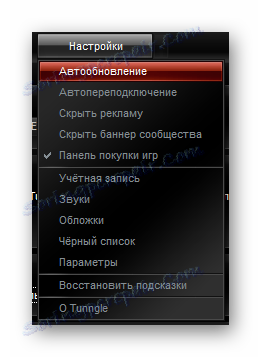
- Аутоматско ажурирање - Туннгле ће аутоматски преузети и инсталирати најновије верзије. У многим случајевима, сервис не функционише са застарјелим верзијама (неки од њих у потпуности изгубе подршку), а ви морате ручно ажурирати.
- Ауто-рецоннецт је веома корисна функција која вам омогућава да не пате од грешака у раду протокола и отказа мреже.
- Онемогућавање рекламних и рекламних реклама заједнице је веома интересантан приступ, када се за купца оглашавање не уклања аутоматски, већ на његов захтев.
- Панел за куповину игара - на бесплатним лиценцама је подразумевано омогућен и нуди куповину у сопственој продавници из Туннгле.
Ако унесете већ познату ставку "Параметри" , овде се налазе само она подешавања која се односе на везу. Параметри овде не треба додирнути без потребе и присуства специфичних проблема са радом услуге.

Једина два подручја са којима можете радити су "Роутер" и "Траффиц Манагер" . Са првим је требало да ради у претходно описаним тачкама, он конфигурише везу са системским портом. Други је доступан Премиум корисницима и омогућава праћење потрошње на Интернету. Ово је веома важно за кориснике који имају само тарифируеми Интернет.
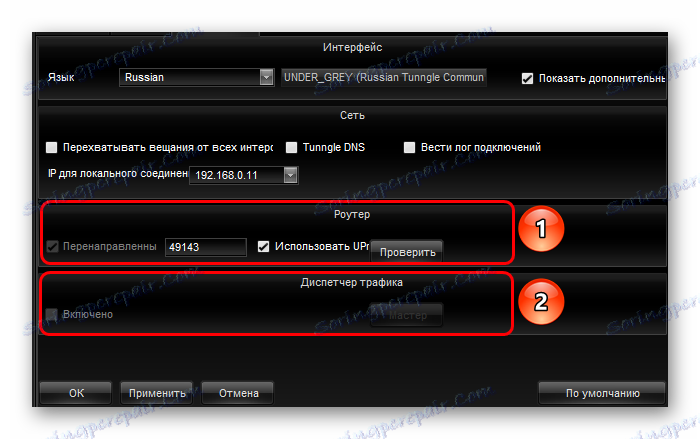
Такође у Туннгле-у можете направити подешавања која се не тичу његовог директног радног капацитета.
- Прво, ово је шема боја дизајна програма. Да бисте то урадили, користите ставку "Цоверс" у менију "Сеттингс" .
![Туннгле Десигн Сеттингс]()
Ево 3 опције - црно, бело и сиво. Можете одабрати било шта по свом укусу. Такође постоји неколико сличних поставки.
- Друго, могуће је утврдити која звучна обавештења ће произвести програм. За то, у истом "Подешавању" треба да идете на "Звукови" .
![Подешавања звука у Туннгле]()
Овде су подразумевано све опције обавештења означене. Ако нешто о томе спречи, онда га можете искључити.
Напредна
На крају, вреди размислити о неколико додатних података о различитим поставкама описаним раније.
- Опсег бројева портова је од 1 до 65535. Када креирате отворени порт преко рутера, можете изабрати било који број, а затим и унети у Туннгле. Међутим, боље је креирати отворени порт са подразумеваним бројем, јер иначе сви остали играчи неће моћи да виде сервер који је креирао корисник.
- Корисници често узнемиравају чињеница да многе услуге верификације портова (исте 2ип.ру) често означавају зелено са затвореним портом, док су отворене супротно - црвено. Ово је чудно, јер је само отворено и потребно. У ствари, сматра се да рачунар не би требало да има везу са отвореним портовима. Све због тога што омогућава приступ рачунару из других извора који се повезују на исти број, а све је несигурно. Стога је увек вредно имати поуздан систем заштите рачунара.
- Понекад је вриједно покушати онемогућити антивирусне и ватроотпорне системе ако се порт не упорно отвара. У неким случајевима то помаже.
- У неким ситуацијама, када се проверава порт, може се означити као затворено, али то није тако. Ово се најчешће јавља у ситуацији када време одзива рачунара у мрежи прелази одређени праг. У овом случају, лука ће радити, али понекад са кочницама. То зависи од брзине и стабилности мреже.
- Отварање порта у основи је стандардизована процедура, али конфигурацијски интерфејс за различите рутере може бити различит. За упутства погледајте Портфорвард страницу.
![Портфорвард лого]()
Веза ће отворити листу доступних рутера, овде морате најпре изабрати свог произвођача, а затим и модел уређаја. Након тога ће се отворити детаљна упутства о томе како отворити порт на овом рутеру. Сајт је енглески језик, али све је сасвим јасно и са слика.
Прочитајте више: Онемогућавање заштитног зида
Закључак
Након извршења свих горе наведених подешавања, Туннгле треба радити с одличном ефикасношћу. Понекад је можда неопходно поново конфигурирати нека подешавања у случају ажурирања програма. Међутим, проблем ће бити мањи - на пример, порт ће и даље бити отворен, потребно је само да наведете одговарајући број у Туннгле-у.